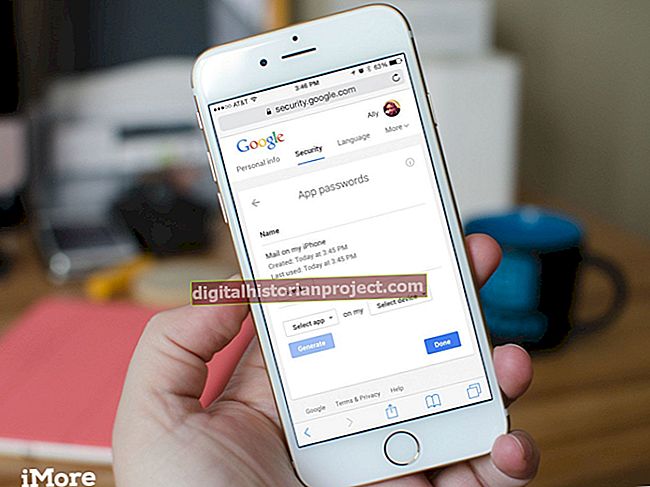Ang pag-unat sa taas o lapad ng isang imahe ay maaaring maging isang mahalagang pamamaraan kapag nagmamanipula ng mga larawan para sa paggamit ng negosyo. Nagbibigay-daan ito sa iyo na magpakita ng mga bagay na mas malaki kaysa sa buhay, o mas malawak, na maaaring maging kapaki-pakinabang sa mga ad at presentasyon. Lalo na epektibo ang kahabaan kapag ang nakaunat na bagay ay inilipat sa isang imahe na may normal na sukat. Ang tool sa Pag-scale ng GIMP ay karaniwang ginagamit upang proporsyonal na taasan o bawasan ang mga katangian ng laki ng mga imahe, ngunit ang tool ay maaari ding magamit upang mabatak ang isang solong dimensyon.
1
I-click ang heading na "File" ng GIMP at piliin ang pagpipiliang "Buksan" mula sa lilitaw na menu. I-load ang imahe na nais mong iunat, gamit ang window explorer ng file.
2
I-click ang heading na "Larawan". Piliin ang pagpipiliang "Imahe ng Kaliskis" mula sa menu ng heading na "Imahe" upang buksan ang menu ng Larawan ng Kaliskis.
3
I-click ang icon na kadena sa tabi ng mga patlang na "Lapad" at "Taas" upang maipangkat ang dalawang elemento. Ang pag-decouplate ng mga ito ay nagbibigay-daan sa iyong palakihin ang isang elemento, sa halip na i-scale ang laki ng laki at lapad ng imahe nang proporsyonal.
4
Mag-click sa "Pataas" na arrow sa tabi ng "Lapad" o "Taas" na patlang upang mabatak ang lapad o taas ng imahe ayon sa pagkakabanggit.
5
Mag-click sa pindutang "Scale" upang mailapat ang iyong mga pagbabago sa iyong imahe at upang lumabas sa menu ng Scale Image. Piliin ang opsyong "I-save Bilang" mula sa heading na "File" ng GIMP upang mai-save ang isang bagong kopya ng iyong imahe.